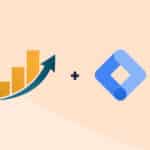Als eigenaar kun je aan je Google bedrijfsprofiel ook extra gebruikers toevoegen als eigenaren of beheerder. Ze krijgen dan een aparte toegang tot je bedrijfsprofiel, met hun eigen inloggegevens. Hierdoor hoef je geen gevoelige informatie te delen zoals wachtwoorden en mailadressen.
Er zijn verschillende toegangsniveaus voor je Google bedrijfsprofiel, elk met een geheel eigen set aan mogelijkheden.
- Eigenaar: Enkel de eigenaar kan gebruikers toevoegen en verwijderen.
- Beheerder: Een beheerder kan enkel zichzelf uit het profiel verwijderen.
- Google-groepen: Deze kunnen niet worden toegevoegd als beheerder of eigenaar.
- Hoofdeigenaar: Enkel de hoofdeigenaar heeft de mogelijkheid om de eigendom over te dragen aan een andere persoon of gebruiker.
Klik hier om naar je bedrijfsprofiel te gaan.
Zo voeg je een gebruiker toe aan je bedrijfs profiel op Google
Een gebruiker toevoegen aan je Google Bedrijfsprofiel
Total Time: 1 minute
Ga naar je bedrijfsprofiel
Je bedrijfsprofiel kun je terug vinden door op Google te zoeken naar ‘mijn bedrijf’, of door op Google maps je locatie op te zoeken, of door je volledige bedrijfsnaam in te tikken in de zoekbalk. Als je aangemeld bent met hetzelfde Google account als waarmee je bedrijfsprofiel gemaakt is, ben je in staat dit te beheren.
Klik op Menu en ga naar je instellingen
Door op de Menu optie (drie verticale bolletjes) te klikken kan je navigeren naar
> Instellingen voor bedrijf > Beheerders
Klik op beheerder toevoegen
Klink linksboven op de knop beheerder toevoegen.

Geef een e-mailadres op
Kies voor de toegangsoptie voor Eigenaar of Beheerder
Wanneer je samenwerkt met Seoptified kan je gerust kiezen voor beheerder. Dit geeft ons voldoende rechten om je verder te helpen bij het optimaliseren van je bedrijfsprofiel.
Klik vervolgens op uitnodigen
Wanneer je klikt op uitnodigen zal de ontvanger een mail ontvangen met daarin de uitnodiging voor jouw bedrijf.
Met deze 6 eenvoudige stappen zou het mogelijk moeten zijn om makkelijk een nieuwe gebruiker toe te voegen aan je Google Bedrijfsprofiel.
Een eigenaar of beheerder verwijderen uit je profiel
Naast een gebruiker toevoegen in je profiel kan je er ook voor kiezen om een gebruiker te verwijderen. Dit kan bijvoorbeeld nodig zijn wanneer je overstapt van beheerder of als je aan de slag gaat met een nieuwe marketing partner.
- Ga naar je Google bedrijfsprofiel.
- Navigeer door de menu naar instellingen en beheerders.
- Klik vervolgens op de naam van de persoon die je wenst te verwijderen.
- Kies beheerder verwijderen.
Wanneer je een gebruiker verwijdert dan krijgt deze hier een melding van per email. Die persoon heeft vanaf dat moment niet meer de mogelijkheid om je profiel te bewerken of om informatie aan te passen. Alle eerder gemaakte wijzigingen zoals reactie op beoordelingen en antwoorden op vragen blijven wel gewoon bestaan.